美容室・ヘアサロンのWordPressテーマでおしゃれなホームページの作り方
そんなお客さんの変身願望を叶えてしまう美容室を探す場合に、どう探しているのでしょうか?そして、どんなポイントでお客さんは決めているのかを知ることから初めてみましょう。
お客さんは、どのように美容室・ヘアサロンを探している?
お客さんが「可愛いヘアスタイルにしたいな〜?」
と思った時、SNSを使って検索をすることが多いようです。
- SNS(主にInstagram)で検索する
- Instagramの写真を見る
- プロフィールのURLからホームページで詳細を確認する
- ビューティー系のクーポンサイトから予約する
美容室・ヘアサロンであればInstagram(インスタグラム)ですね。
SNSはデザインが決まっているので始めることも難しくないですが、「ブログ型ホームページ」についてはデザイン要素が大きく影響をするので、どうしてもコストが高くなってしまいます。
これもまた「自分の時間を使う」という一見「安くみえてしまう」ことですが、一番コストが高いです。
そんなことにならないように、当記事では
美容室・ヘアサロンのWordPressテーマでおしゃれなホームページの作り方(コスパ良い!)
をご紹介します。
情報も見やすいおしゃれなトップページ
お客さんを可愛く、キレイにそしてかっこよく変身させる美容室のトップページのデザインはもちろんその信頼を獲得できるデザインになっている!
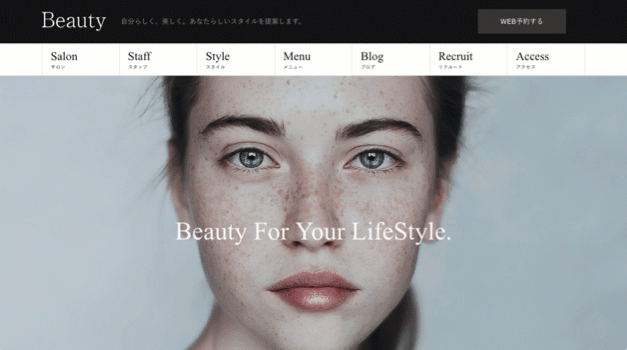
トップページ(サイト全体)の見た目も重要だが、なんといっても
- 情報にたどり着きやすい(メニュー名が英語だけなのは論外!)
- 文字が読みやすい
- 写真が見やすい
という当たり前の部分が備わってなければ、トップページに訪れた瞬間に客離れをお越しお客さんの「選択肢」にも入れてもらえないです。
サロン店内の雰囲気を伝えられるフォトギャラリー
美容室・ヘアサロンは、おしゃれな内装やインテリアの店内が多いですよね。
もちろんあなたのお店もこだわった店内になっているはずです。そして、お客さんもそんなこだわった店内の雰囲気を知りたいと思っています。
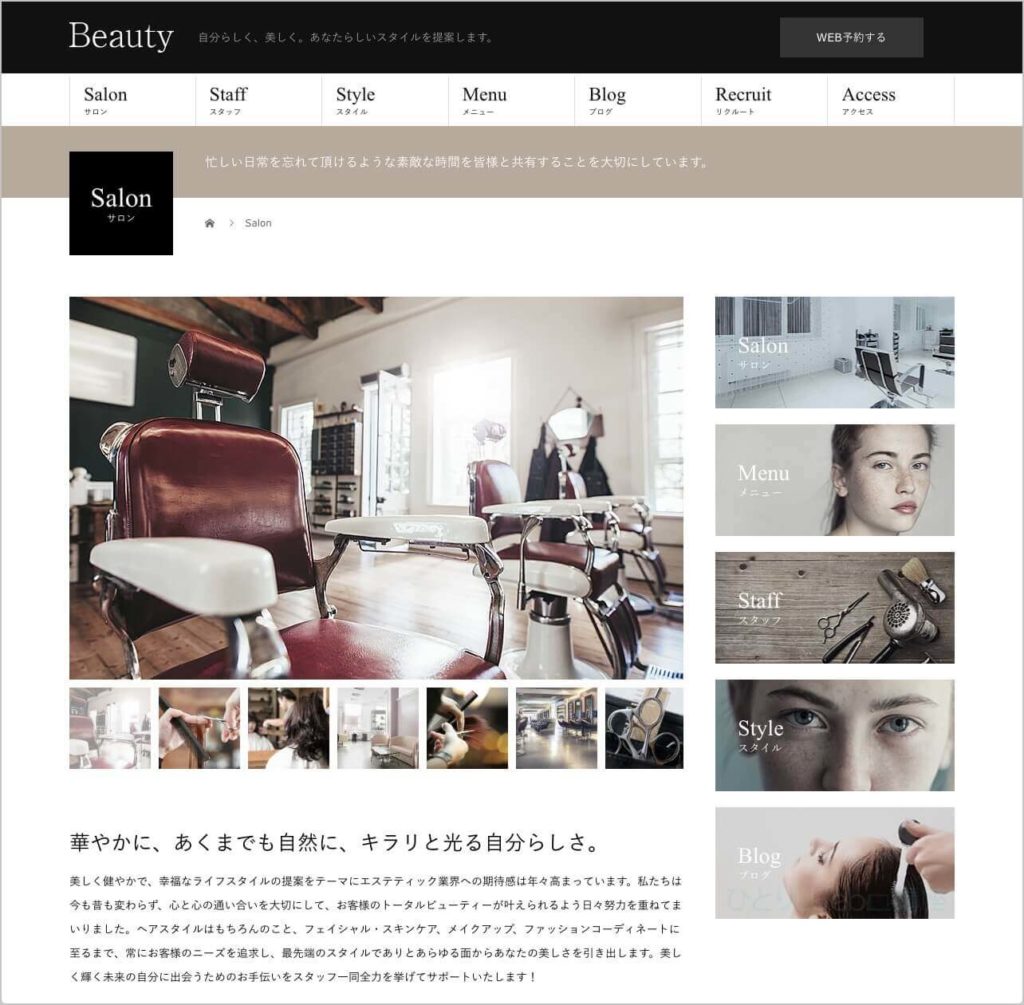
こだわりの店内はもちろん、カット時、作業をするスタッフなども含めてフォトギャラリーとして、雰囲気を感じてもらえるようなページが作成できます。
スタッフ紹介のページも簡単に作れて、安心感を与える
まだ、来店されたことがない見込客はスタッフの顔が見えることで「安心感」につながります。
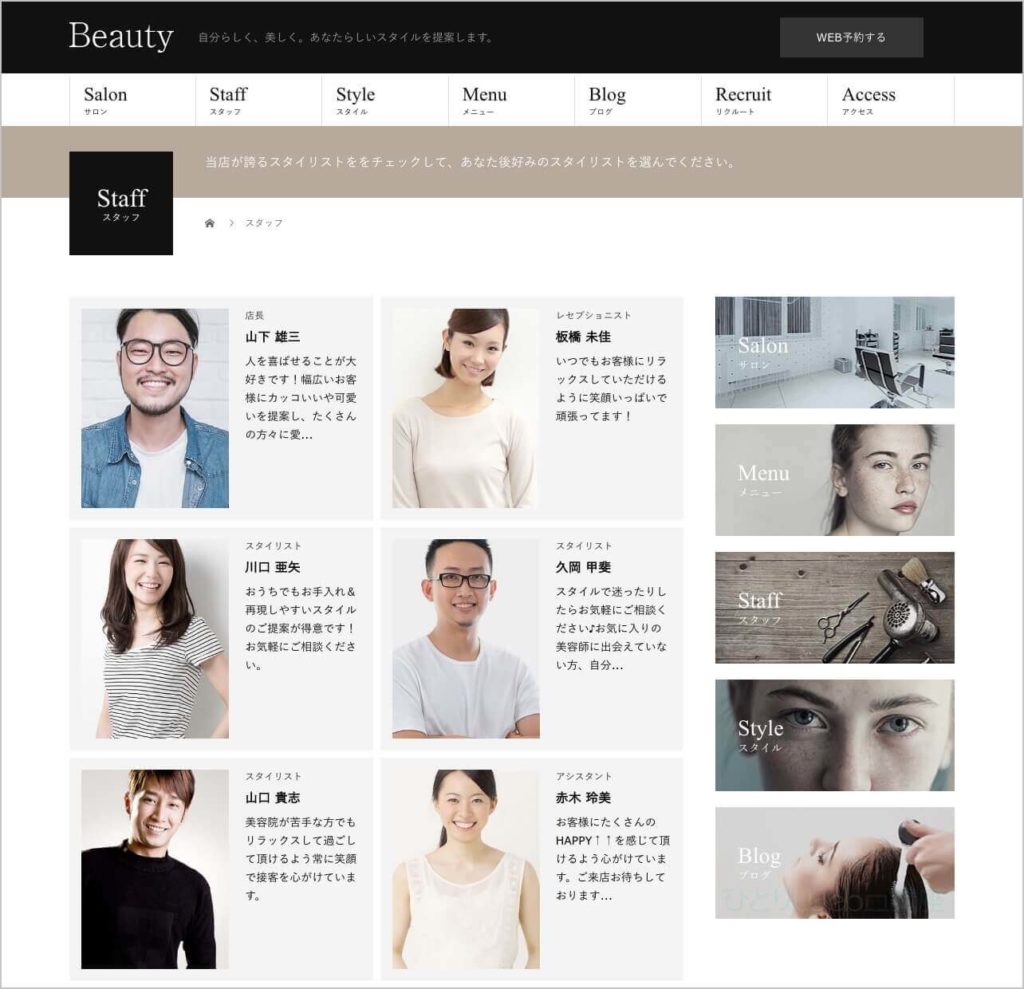
スタッフ個人の情報を少しでも知ることで、自分に合ったスタッフにお願いしたい気持ちが生まれます。美容室・サロンでは、共通の話題から「信頼感」を得られることが多いので、お客さん自身が話が合いそうなスタッフを希望することで楽しい時間を過ごしてもらい、リピートにも繋がっていく。
- お客さんが話が合いそうなスタッフを探せる
- 共通の話題から「信頼感」を得られる
- 楽しい時間を過ごしてもらい「リピート」につながる
それほどにスタッフページは重要な役割を担っています。
お客さんが好みのヘアスタイルを探せる
お客さんが好みのヘアスタイルを検索することができる機能があります。
一つの選択はもちろん、複数選択しての検索にも対応しています。
- ヘアスタイル
- アレンジ
- スタッフ
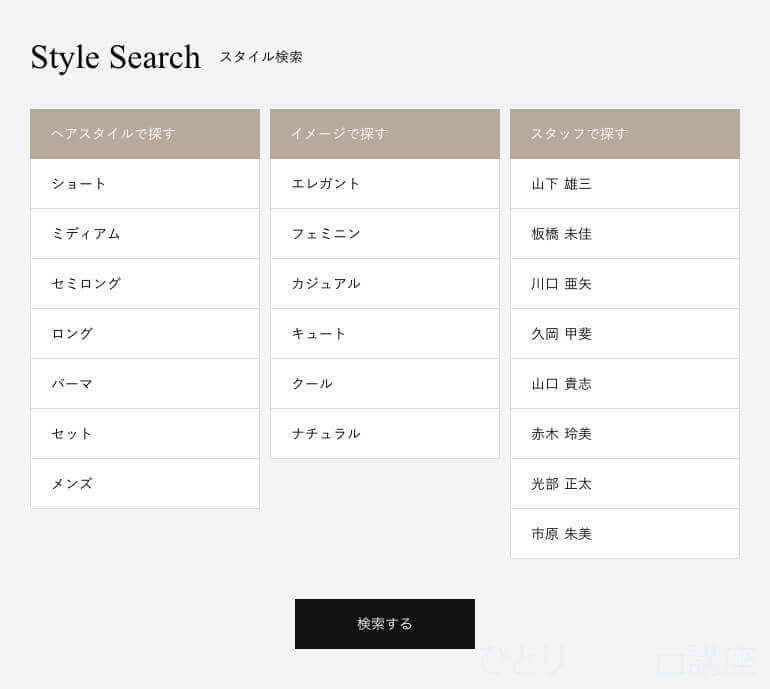
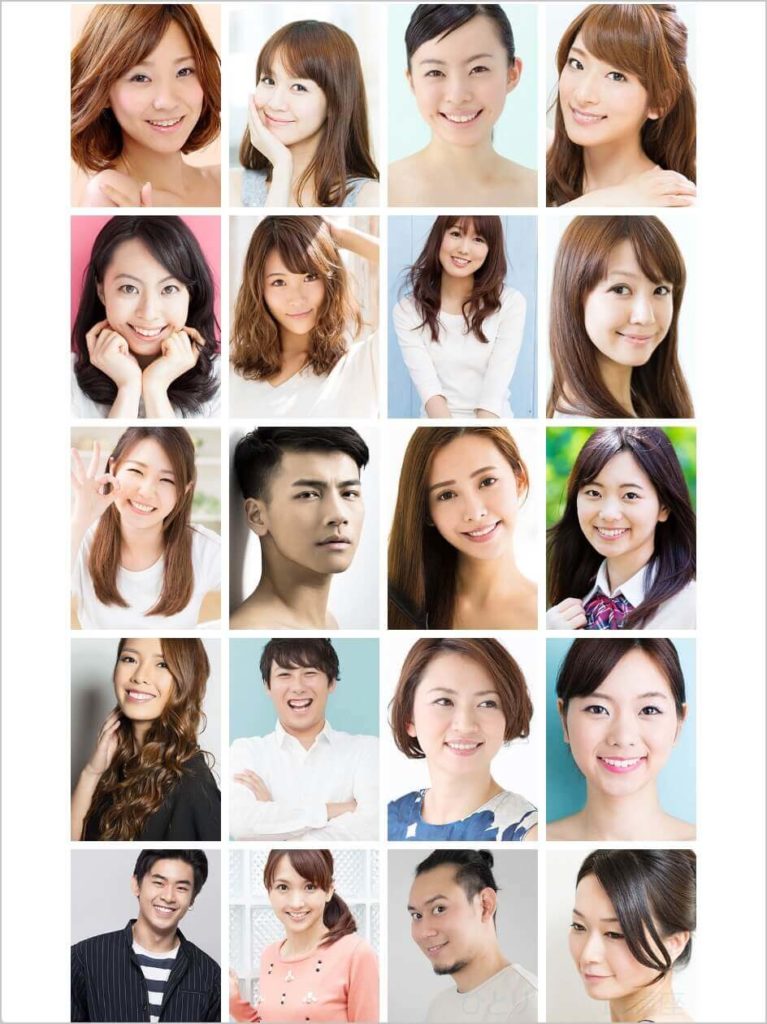
ヘアスタイルで「ミディアム」「セミロング」を選択して検索することも可能です。
さらに検索結果から「スタッフ名」を指定することもできるので、お客さんが好みのスタッフを見つけて、さらにどんなヘアスタイルをしているのかまで確認することができるので、お客さんとスタッフのミスマッチを減らしてくれます。
そして、スタッフ自身も自分がやってきたスタイルを「見直す」こともでき、さらに自分はこういうスタイルを「得意」としていることをアピールすることもできます。
見やすいサロンメニュー料金表
すでに美容室・ヘアサロンのホームページでWordPressを使っている人であればわかると思いますが、意外と面倒なのが料金表の作成です。
そんなサロンメニューの料金も簡単かつ見やすいレイアウトで作れるようになっているのも嬉しい機能です。
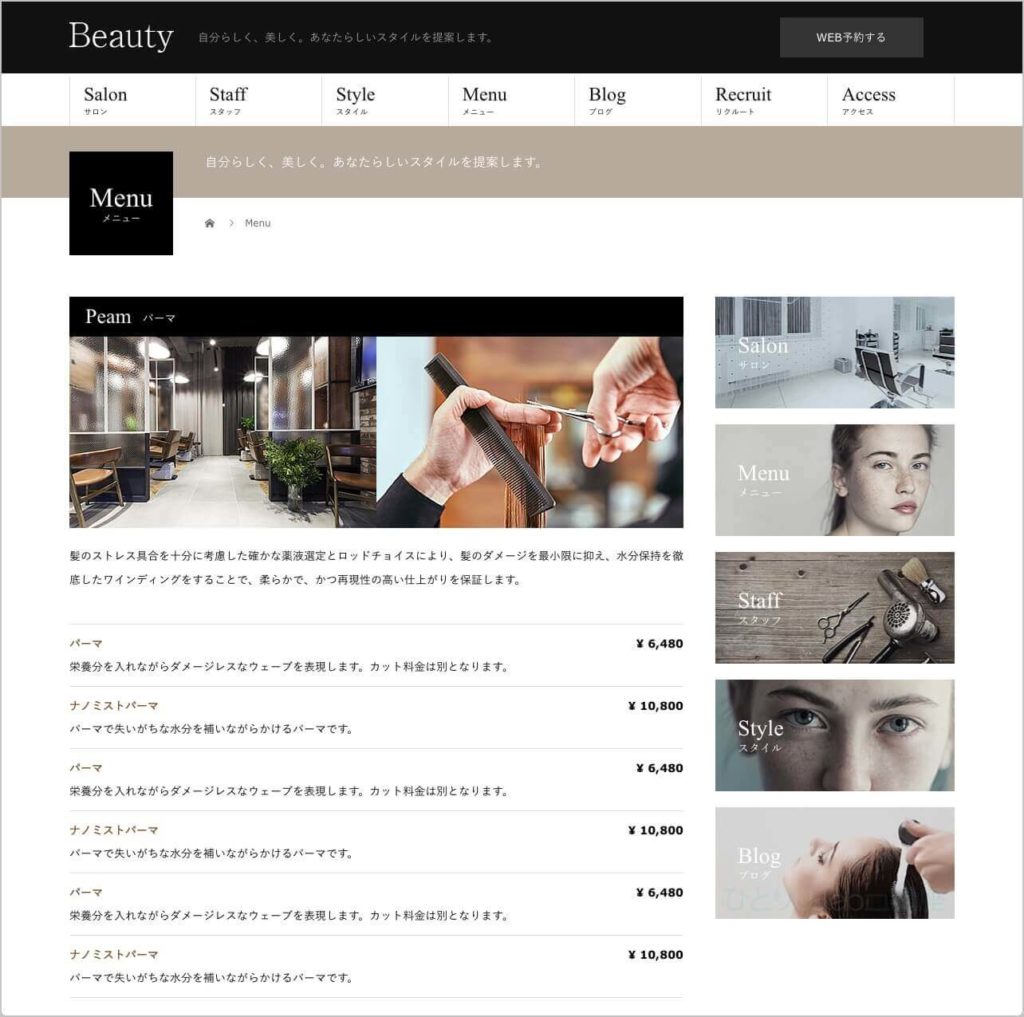
画像では「パーマ」だけですが、この下にも「カラー」「トリートメント」と料金表が続いています。
お客さんを迷わせない見やすい料金表は、それだけでも「信頼と安心」を与えてくれます。
優秀なスタッフを獲得するためのリクルートページ作成
お客さんを獲得するのも大事ですが、サロンとしてのクオリティを高めていくにも優秀なスタッフが必要です。
そこでスタッフ募集のリクルートページを作成する機能も標準搭載しています。
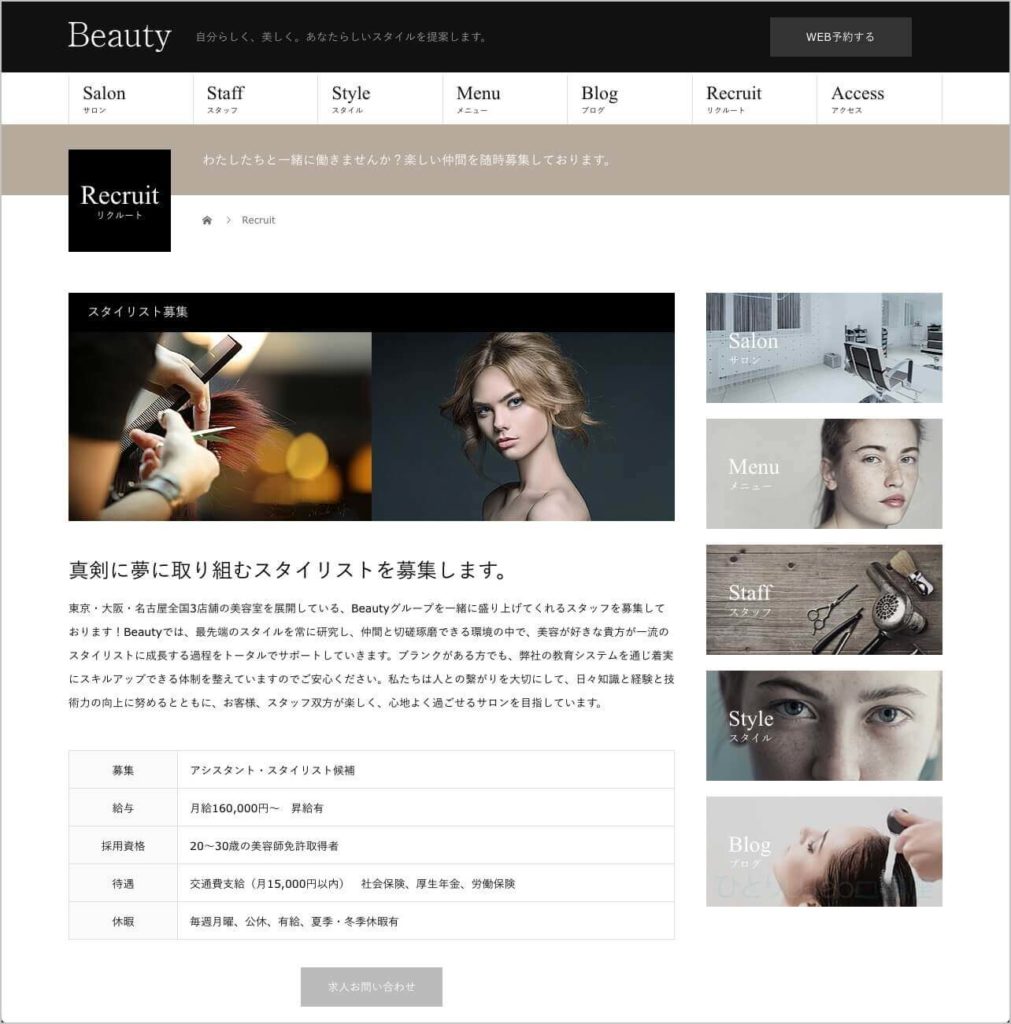
お客さん目線で作られたWordPressテーマは、多いのですがここまで美容室・サロンの経営にまで配慮されたリクルートページまで作成できるのは、このWordPressテーマしか知らないです。
初めてのお客様を迷わせないアクセスマップ
初めて美容室・ヘアサロンの名前を知ったお客さんには、どこにあるのかを簡単に知ってもらう必要があります。
美容室のポータルサイトがあるからと作成していないのは、お客さんに優しくないです。
必ずアクセスマップを作成しましょう。
しかも、普通のアクセスマップと違い美容室・サロンのロゴ画像を地図上に表示させることが可能です。これも標準機能です。
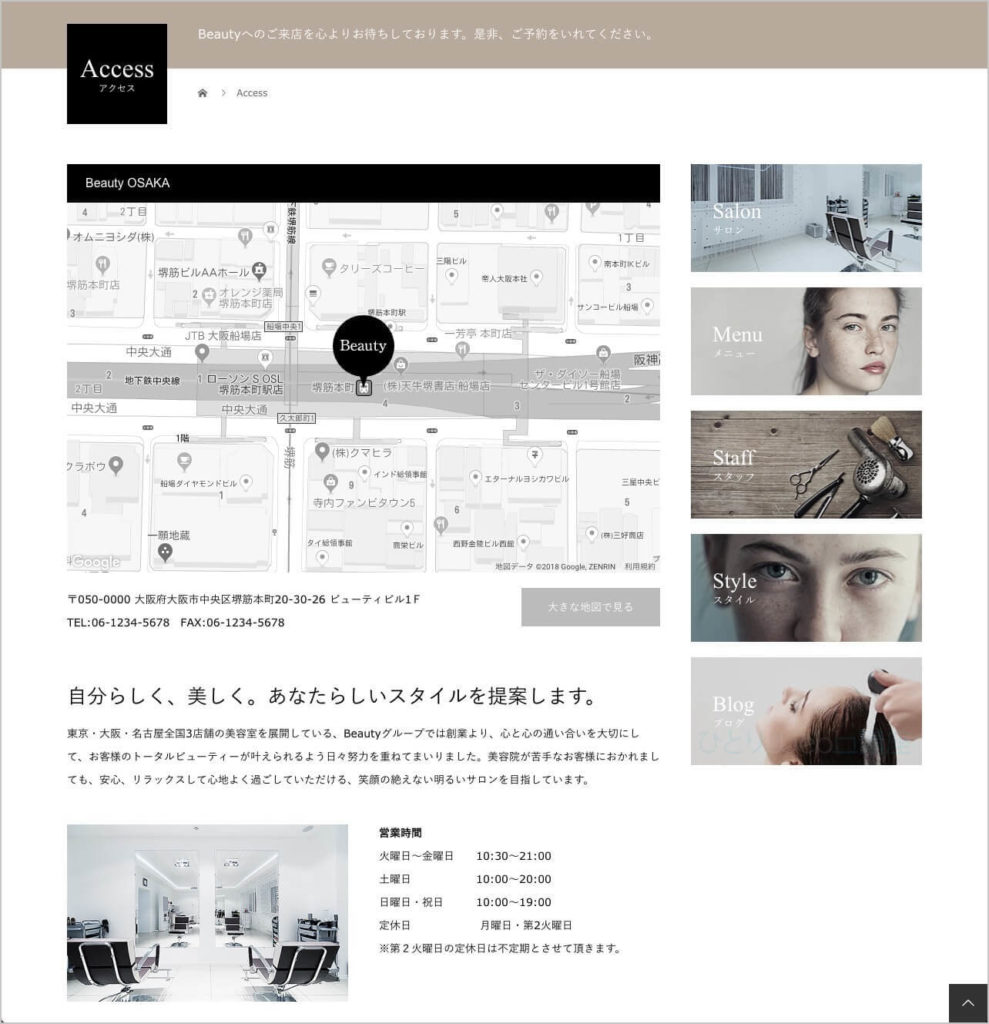
こういう細かい部分まで、サロンのブランディングを考えて作られています。
これだけの機能でホームページ制作会社に依頼すると料金は?
もし、上記のような機能を備えたブログ型ホームページを制作会社に依頼して作成してもらう場合、どのぐらいの価格になるでしょう?
- ドメイン初期費用:5,000円
- サーバー初期費用:15,000円
- WordPress導入費用:100,000円
- トップページデザイン:100,000円
- 下層ページデザイン:30,000円 ✕ 5ページ
- WordPress用コーディング:初期費用30,000円。15,000円✕6ページ
- 画像の加工:50枚 ✕ 1,000円
- あなたが準備した文章・画像の入れ込み:5,000円 ✕ 10ページ
- お問い合わせフォーム作成:15,000円
◉初回の制作料金(企画・戦略を除いた制作費のみ)
合計:497,000円(税別)
※これに企画、戦略、ディレクション費用などが必要です。
◉更新・運営費用
- 更新・管理費用:月額20,000円
年間コスト:240,000円
ざっとこのような金額が必要です。機能について、追加する場合はさらにコストが増えそうです。
また、必要なのは
- 打ち合わせの時間の捻出
- 資料の準備
- 文章の作成
が必要となります。
WordPressという無料のブログシステムを使えば料金は?
無料のブログシステム「WordPress(ワードプレス)」を使うことで、この記事で紹介したデザインテンプレート(WordPressでは「テーマ」という)を利用することができます。
現在、大体のレンタルサーバーでWordPressは利用できます。
もちろん「無料」です。
なので、レンタルサーバーを借りることでWordPressを利用するこが可能です。
- ネットに繋がっているサロンのパソコンで管理が可能です
- ブログ機能が使えるので、日々の更新が可能
- ページの修正や追記、削除
- 写真の入れ替え、追加、削除
- メニューの料金表の追記、修正、削除
上記のことがサロンで可能になります。もちろん自宅でも、ネットに繋がっているパソコンがあればブラウザから管理が可能です。
結局は、何が必要なの?
今回、ご紹介しているWordPressテーマを利用してホームページを作成するには、次の4つが必要です。
- ドメイン
- レンタルサーバー
- WordPress
- テーマ(WordPressのデザインテンプレート)
ドメイン取得のサービス
ドメイン取得は「Xserverドメイン
![]() 」がわかりやすくておすすめです。
」がわかりやすくておすすめです。
ドメイン費用は年間払いです。大体1,000円〜3,000円ぐらいです。
オススメは高価ですが「.jp」です。次に「.com」となります。
もしレンタルサーバーを借りていない場合は、レンタルサーバーに申し込むとドメイン取得無料&契約継続で永年無料などの特典があります。⇒ エックスサーバー
![]()
レンタルサーバーを借りるサービス
オススメのレンタルサーバーはエックスサーバー
![]() です。
です。
WordPressも管理画面から「簡単インストール」で簡単にインストールができます。WordPressは無料です。
費用は3ヶ月払いから可能です。初期費用が半額になるキャンペーンも開催されていることもあるので、エックスサーバー
![]() で確認してください。
で確認してください。
もし難しい場合は、当ブログの「WordPressのインストールまで」をオンラインで学べる無料講座を確認してみてください。
WordPressテーマの購入
そして、当記事で紹介した美容室・ヘアサロン向けのデザインテンプレート(WordPressテーマ)が必要です。
さらに紹介しきれなかった多くの機能がありますので(スマホ最適化、スマホ画面のフッター機能など)、公式ページで確認してみてください。
まとめ
美容室・ヘアサロン向けのキレイなテーマ、かっこいいテーマは多くあります。
しかし、お客さん側と経営者側の量視点から作られた機能的なWordPressテーマはこれ以外にはないです。
- ドメインを取得する:レンタルサーバーを持っていない場合はエックスサーバー
 の契約中永年無料を利用。すでにレンタルサーバーがある場合はXserverドメイン
の契約中永年無料を利用。すでにレンタルサーバーがある場合はXserverドメイン
 。
。 - レンタルサーバーを借りる:エックスサーバー

- WordPressをインストールする:エックスサーバー

- テーマを購入しWordPressにインストールする:テーマ
- ページを作る